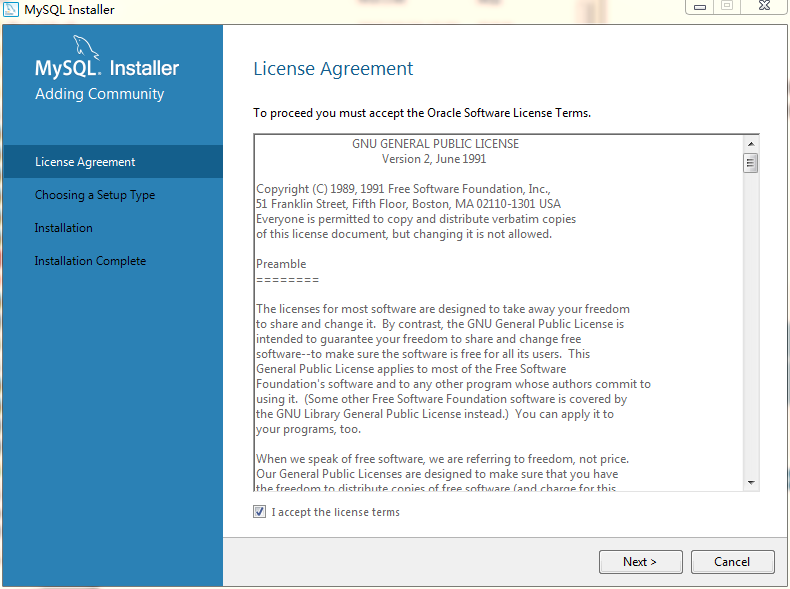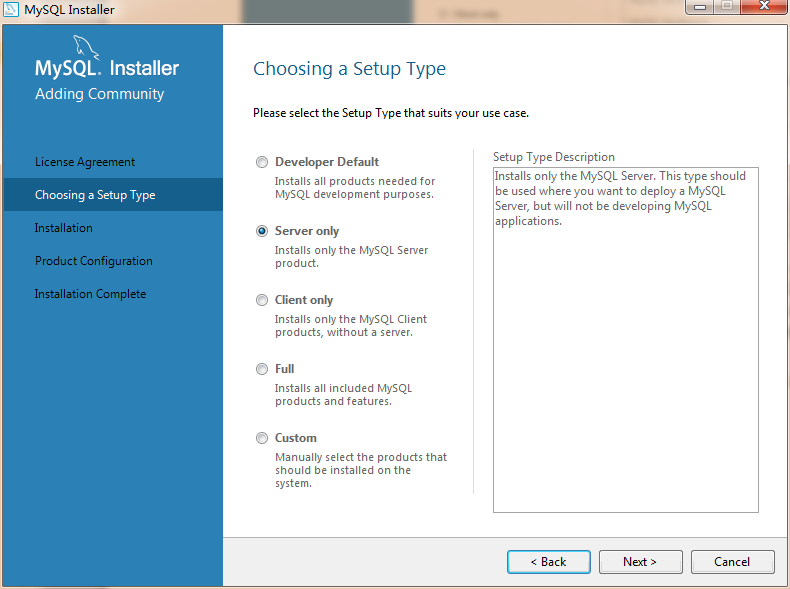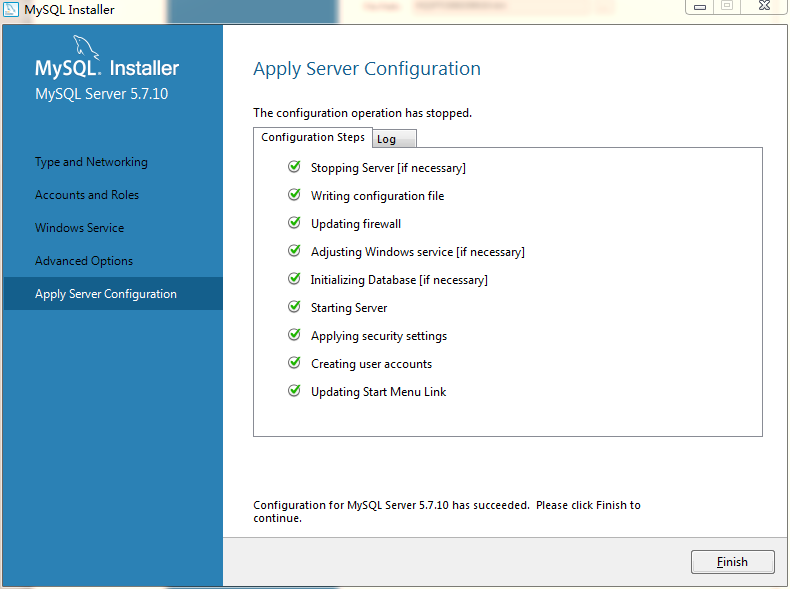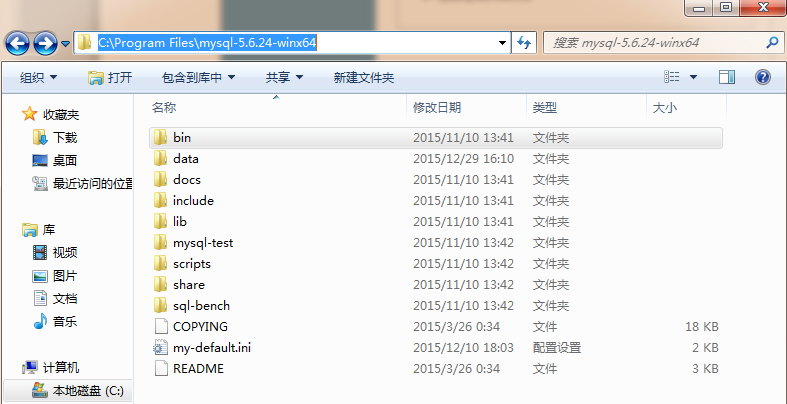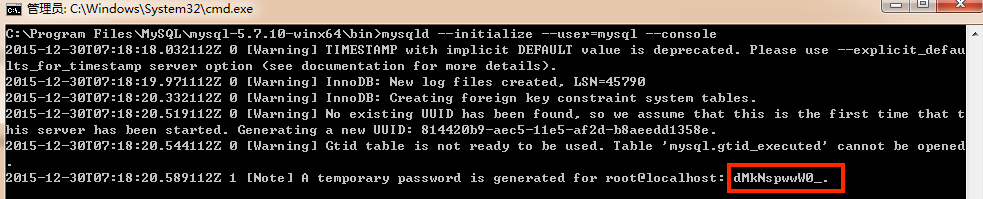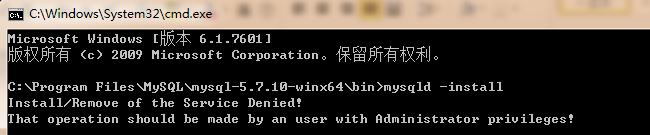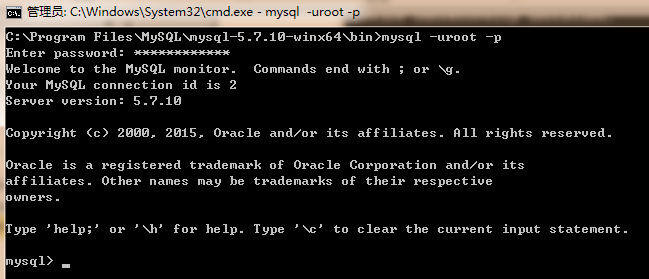mysql安装教程-程序员宅基地
MySQL针对不同的用户提供了2中不同的版本:
- MySQL Community Server:社区版。由MySQL开源社区开发者和爱好者提供技术支持,对开发者开放源代码并提供免费下载。
- MySQL Enterprise Server:企业版。包括最全面的高级功能和管理工具,不过对用户收费。
下面讲到的MySQL安装都是以免费开源的社区版为基础。打开MySQL数据库官网的下载地址http://dev.mysql.com/downloads/mysql,上面提供了两种安装文件,一种是直接安装的MSI安装文件,另一种是需要解压并配置的压缩包文件。我这里用的是5.7.10版本的安装。
用MSI安装包安装
根据自己的操作系统下载对应的32位或64位安装包。按如下步骤操作:
第一步: 安装许可
双击安装文件,在如下图所示界面中勾选“I accept the license terms”,点击“next”。
第二步: 选择设置类型
如下图所示,有5种设置类型:
- Developer Default:安装MySQL服务器以及开发MySQL应用所需的工具。工具包括开发和管理服务器的GUI工作台、访问操作数据的Excel插件、与Visual Studio集成开发的插件、通过NET/Java/C/C++/OBDC等访问数据的连接器、例子和教程、开发文档。
- Server only:仅安装MySQL服务器,适用于部署MySQL服务器。
- Client only:仅安装客户端,适用于基于已存在的MySQL服务器进行MySQL应用开发的情况。
- Full:安装MySQL所有可用组件。
- Custom:自定义需要安装的组件。
MySQL会默认选择“Developer Default”类型,个人建议选择纯净的“Server only”类型,减少对工具的依赖可以更深入的学习和理解MySQL数据库。大家可根据自己的需求选择合适的类型,这里选择“Server only”后点击“next”。
第三步: 安装
进入到安装步骤的界面,如果第二步选择的是其他类型也只是点击“next”即可进入到该步骤,点击“Execute”。如下图所示:
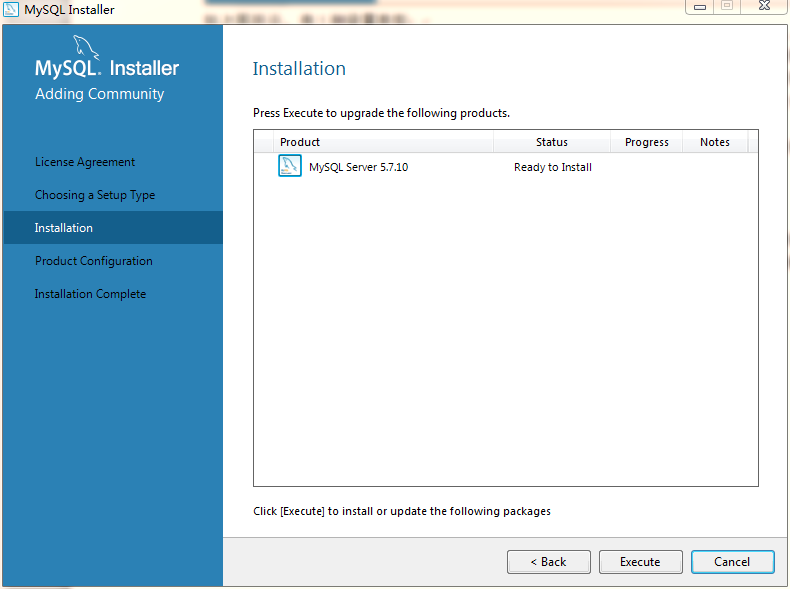
安装完成后点击“next”直到进入配置页面。
第四步: 配置
进入到配置页面,如下图所示:
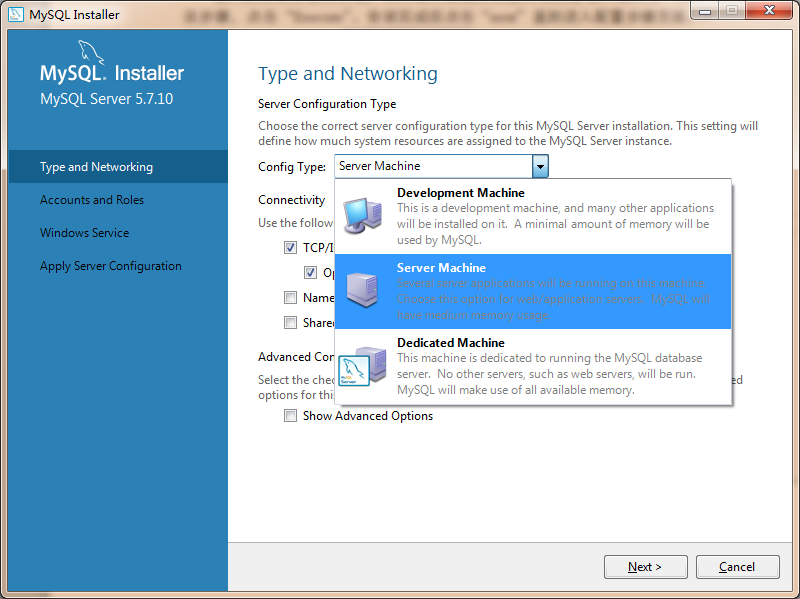
点击Content Type的下拉框,显示有三种类型:
- Development Machine:开发机器,MySQL会占用最少量的内存。
- Server Machine:服务器机器,几个服务器应用会运行在机器上,适用于作为网站或应用的数据库服务器,会占用中等内存。
- Dedicated Machine:专用机器,机器专门用来运行MySQL数据库服务器,会占用机器的所有可用内存。
根据自己的用途选择相应的类型配置,我这里为了后面做高并发性能测试便选择“Server Machine”类型。
选择好配置类型后进行连接配置,如下图:
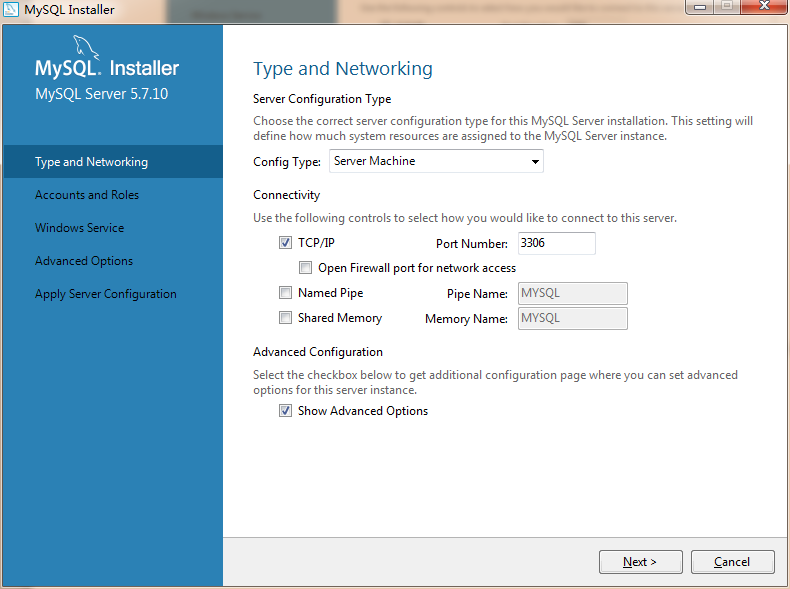
常用的是TCP/IP连接,勾选该选项框,默认端口号是3306,可在输入框中更改。若数据库只在本机使用,可勾选“Open Firewall port for network access”来打开防火墙,若需要远程调用则不要勾选。
下面的“Named Pipe”和“Shared Memory”是进程间通信机制,一般不勾选。
“Show Advanced Options”用于在后续步骤配置高级选项,为尽可能多的了解MySQL的可配置项,这里勾选该选项框。点击“next”进入下一步。
第五步: 账户配置
进入到MySQL的账户和角色配置界面,如下图:
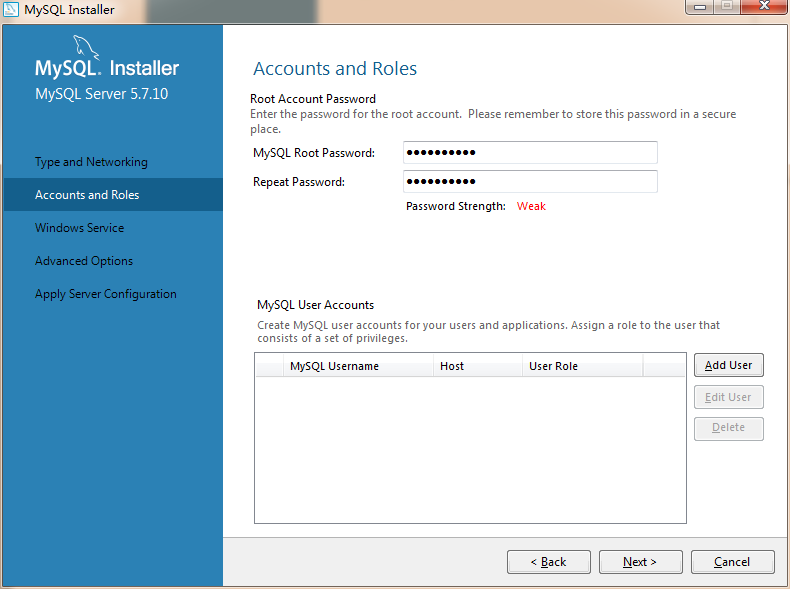
root账户拥有数据库的所有权限,在密码框输入自己设置的密码。数据库在开发和维护过程中为了安全性和便于管理会为不同的用户授予相应操作权限的账户密码,点击“Add User”按钮,在弹出的会话框中设置不同权限等级的账户,如下图所示:
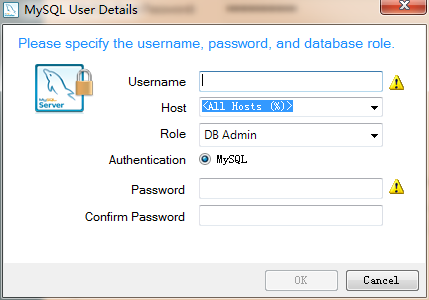
Host表示能连接到该数据库的主机地址,可设置为本地(localhost/127.0.0.1)、一个外部IP(如218.17.224.228)、一个外部网段(如218.17.224.*)或者所有主机(%)。
Role表示该账户的角色,可选择的角色如下:
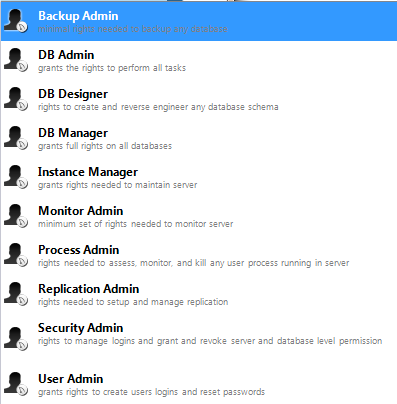
不同的角色有着不同的权限等级,暂时可不做配置,后续会在用户权限管理章节详细讲解。
第六步: 配置Windows Service
将MySQL服务配置成Windows服务后,MySQL服务会自动随着Windows操作系统的启动而启动,随着操作系统的停止而停止,这也是MySQL官方文档建议的配置,界面如下图:
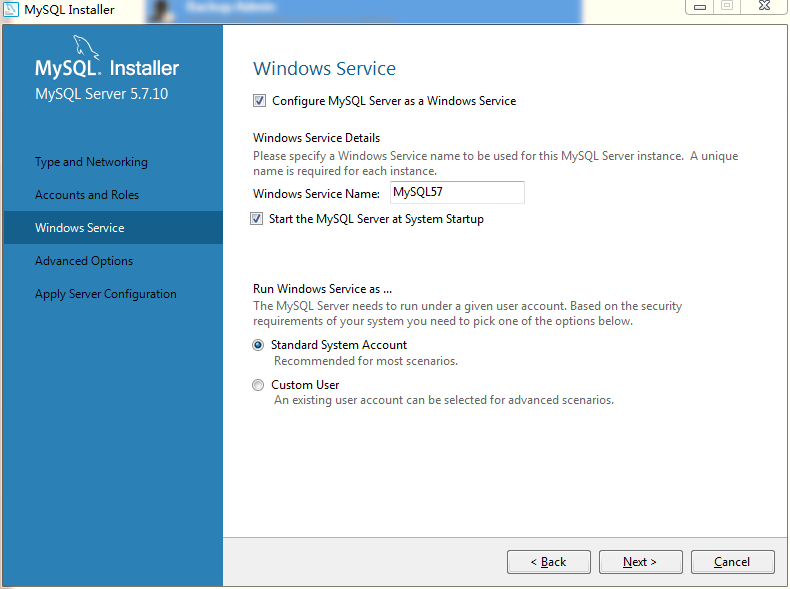
Windows service Name可设置为默认值,只要与其它服务不同名即可。在Windows系统中基于安全需求,MySQL服务需要在一个给定的账户下运行,选择默认的Standard System Account即可。保持默认配置后点击“next”。
第七步: 高级配置
因为在前面的第四步中勾选了“Show Advanced Options”选项,所以出现如下图所示的高级选项配置:
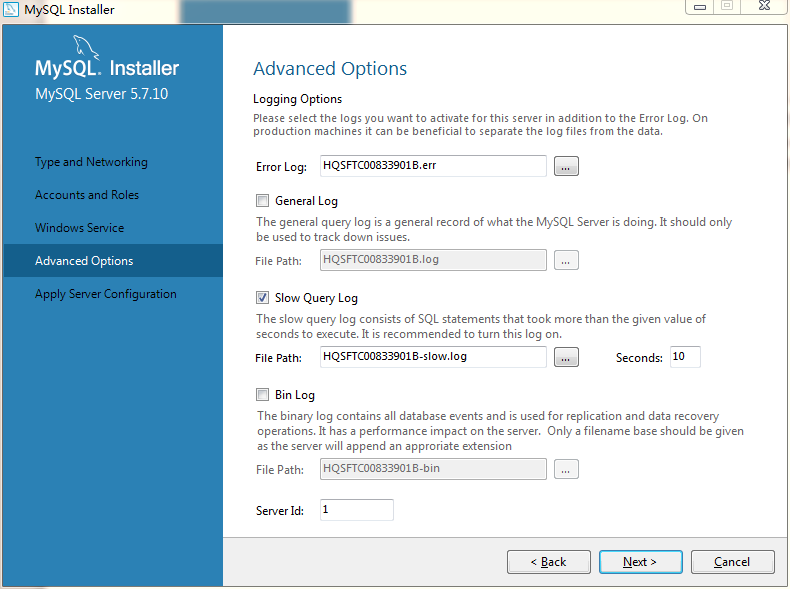
在这里可配置各种日志文件的存储路径,它默认存储在MySQL安装目录的data目录下面,若非必须不建议改动。Slow Query Log(慢查询日志)后面有一个Seconds配置项,默认值为10,表示一个SQL查询在经过10s后还没有查询出结果就会将此次查询记录到Slow Query Log中,方便DBA快速找到低效的操作。Bin Log可用于主从数据同步。最下面的Server Id用于Master-Slave配置。这些都将在后续课程中讲到,这里保持默认配置即可。点击“next”。
第八步: 服务器配置应用
经过上述配置后,一个MySQL数据库已基本配置完成。进入到这一步骤后点击“Execute”执行配置项,如下图:
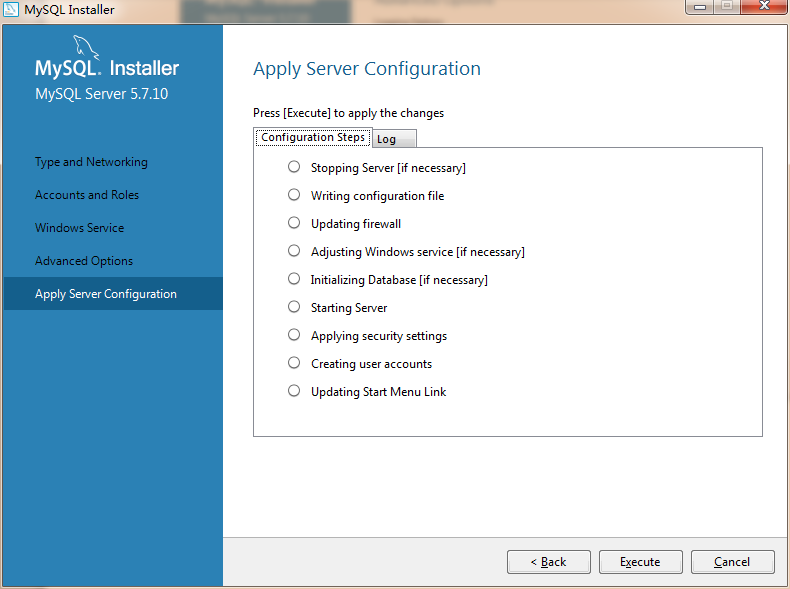
等到出现如下界面表示安装成功,点击“Finish”完成。
用压缩包安装
根据自己的操作系统下载对应的32位或64位的压缩包。按如下步骤操作:
第一步: 解压缩
将压缩包解压到C:\Program Files\MySQL路径下,也可以自定义路径。我的路径为C:\Program Files\MySQL\mysql-5.7.10-winx64,如下图:
第二步: 配置环境变量
右键点击“计算机”,选择“属性”,依次打开“高级系统设置”->“环境变量”,在系统变量中选择“Path”项,并点击编辑,如下图:
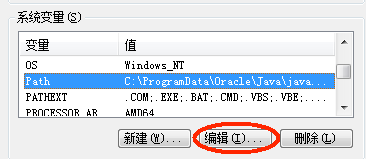
保持原有值不变,并在末尾加上英文分号后追加C:\Program Files\MySQL\mysql-5.7.10-winx64\bin,将MySQL安装路径下的bin目录配置到Path变量中,使在命令行的任何目录下可以执行MySQL命令。
第三步: 修改配置
打开MySQL安装目录下面的my-default.ini文件,找到basedir和datadir属性项,去掉前面的注释符号#,修改值如下:
basedir = C:\Program Files\MySQL\mysql-5.7.10-winx64
datadir = C:\Program Files\MySQL\mysql-5.7.10-winx64\data
分别表示MySQL的安装目录和数据目录。如果在第一步中解压缩到其它的文件夹则修改对应的值。
再将该文件重命名为my.ini。
第四步: 安装
以管理员身份运行cmd,进入到MySQL的bin目录,执行初始化命令:
mysqld --initialize --user=mysql --console
- 1
该命令用来初始化数据,在5.7以前的版本是不需要执行该命令的。初始化完成后会提供一个临时的root密码,如下图红色方框,记下该密码。
再执行如下命令进行MySQL服务安装:
mysqld –install mysql
- 1
mysql为默认的服务名,可不写,若安装成功则有如下提示:
需要注意的是一定要以管理员身份运行cmd,否则会出现如下图所示提示:
第五步: 启动服务
在管理员cmd窗口中执行如下命令来启动MySQL服务:
net start mysql
- 1
当出现如下图所示提示时表示MySQL安装并启动成功。
MySQL5.7以前的版本在安装时不需要执行第四步中的mysqld –initialize命令,如果漏掉该命令后在此步骤会出现如下错误:
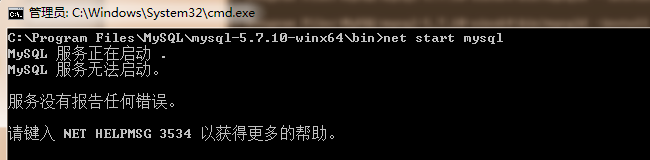
因为该版本的压缩包里面有些文件和文件夹(如data文件夹)需要在执行mysqld -initialize命令后才创建。我在用5.6版本的安装步骤来进行安装时就在这里吃过很多亏,希望以此为戒,不再踩坑。
第六步: 登录
执行如下命令:
mysql -uroot -p
- 1
提示输入密码,输入第四步中记录下的密码,按回车后出现如下页面表示登录成功,并进入了MySQL命令行模式。
第七步: 修改密码
在MySQL命令行执行如下命令:
ALTER USER ‘root’@’localhost’ IDENTIFIED BY ‘new_password’
- 1
大家改成自己的密码,如下图所示表示修改成功:
如果没有修改密码就执行其它的SQL命令,则会提示如下错误:
经过以上步骤后MySQL服务器安装完成。
- ').addClass('pre-numbering').hide(); (this).addClass(′has−numbering′).parent().append( ( t h i s ) . a d d C l a s s ( ′ h a s − n u m b e r i n g ′ ) . p a r e n t ( ) . a p p e n d ( numbering); for (i = 1; i
安装默认mysql
一、安装包准备
1、下载MySql5.6
https://www.mysql.com/
下载如下教程,这时要选MySql On Windows的

选择MysQl Installer

注意下自己对应的版本,系统的位数

下载Mysql安装包需要Oracel的账号,如果没有,自己注册一个,然后接上面的流程,再Login

账号进去之号就可以下载 了

这是下载完后的

二、开始安装
直接双击就开始了。

选择默认的

安装前会进行需要的工具检查,这里少了Python3.4

接着Next下去,它会自动下载Python3.4并安装

这是安装进行中

安装完之后

接着next,下面要进行一些参数的配置

端口可以改成自己喜欢的,默认3306

设置root用户密码

设置默认启动





测试下连接,自己把密码输入后,check一下


显示成功,next

安装成功,可以finish了

三、验证安装
1、方法一,使用MySql自带的
1

2、方法二,使用cmd
右击我的电脑–>属性–>高级—>环境变量,在path里面添加mysql bin目录的路径。
选择环境变量,在环境变量中的path路径下输入你的MySQL路径就OK了。注意如果你的用户环境变量中也有path,那么也要将其填入。
这是默认安装的路径C:\Program Files\MySQL\MySQL Server 5.6\bin

好了,可以输入。mysql -h 127.0.0.1 -u root -p 然后输入密码。就可以连接到本地的MySql数据库了。

四、客户端工具
用这种黑框框来写语句很不方便,这里我介绍两个客户端工具,可以直接写sql语句,看数据库等
1、MySQL Workbench 6.3 CE
这里Mysql安装时,自带的。

连接到本地数据库,打开后直接点击这个灰框框

输入密码,

打开后,就可以进行操作了

2、DbVisualizer
DbVisualizer是一款涉及到所有主要数据库且基于交叉平台上的援助与维护数据库工具。它允许通过JDBC的驱动同时连接各种不同的数据库;立刻指向并浏览数据库结构,观看数据库对象的详细特征,图解桌面数据、任意的SQL声明或SQL脚本,利用 逆向工程图示出primary/foreign的键值,并以先进的图表方式显示出来,友好的图形界面接口与各种特色的独特组合,足以值得您去收藏一份。DbVisualizer 是一个功能强大 Java工具,用来同时查看一个或者多个JDBC激活的数据库。它可以以图形的方式显示表单之间的关系。它可以显示关于数据项、关键字等信息。使用SQL命令,还可以执行所有的SQL语句。智能推荐
【MySQL】mysql The server time zone value “乱码” 错误_the server time zone value 乱码-程序员宅基地
文章浏览阅读7.8k次。稚语希听– 你忘了想起,我忘了忘记…mysql8以上版本时区问题:The server time zone value乱码XXXX异常类似:The server time zone value ‘�й���ʱ��’ is unrecognized or represents more than one time zone. You must configure either the server or JDBC driver (via the serverTimezone configuratio_the server time zone value 乱码
【WebApi】————.net WebApi开发(一)_webapi .net-程序员宅基地
文章浏览阅读8.5k次。【1】.部署环境.net4及以上版本。【2】.vs2010 开发需单独安装vs2010 sp1和mvc4mvc4:http://www.asp.net/mvc/mvc4【3】.开发1.新建项目选择ASP.net MVC 4 Web应用程序2.选择Web API 3.在新建立的项目里面有已经生成的webapi模版其中App_Start文件夹下WebApiCo..._webapi .net
几招教你阻止百度搜索自动跳转百度APP(其他网站也适用)!_百度自动跳转app怎么解决-程序员宅基地
文章浏览阅读10w+次,点赞15次,收藏33次。最近阿虚看到个消息说「百度」发布了新政策,禁止网站通过搜索引擎打开后折叠内容强迫下载APP客户端听起来似乎是百度难得良心一回?但实际上该政策仅限于手机百度APP内如果你是通过浏览器用百度搜索则与新政策完全没关系正好前不久不少粉丝来问过我这样一个问题:怎么屏蔽手机浏览器上的「跳转某某APP打开查看」提示那今天阿虚就来教一下怎么解决吧,毕竟这东西的确是有点烦人…屏蔽「跳转某某APP打开查看」这个问题我细看了下,还得分俩类:文章只能显示部分,然后提示你需要安装APP才能查看的,这种应该是大_百度自动跳转app怎么解决
PHP快速入门12-异常处理,自定义异常、抛出异常、断言异常等示例_php 抛出异常-程序员宅基地
文章浏览阅读843次。PHP的异常处理机制可以帮助我们在程序运行时遇到错误或异常情况时,及时发出警告并停止程序继续运行。下面是10个例子,分别展示了PHP异常处理的不同用法。_php 抛出异常
linux 清空docker容器日志_linux清理docker容器log-程序员宅基地
文章浏览阅读221次。【代码】linux 清空docker容器日志。_linux清理docker容器log
青岛大学开源OJ平台搭建_github oj开源-程序员宅基地
文章浏览阅读7.3k次,点赞3次,收藏15次。源码地址为:https://github.com/QingdaoU/OnlineJudge可参考的文档为:https://github.com/QingdaoU/OnlineJudgeDeploy/tree/2.0一、安装所依赖的环境sudo apt-get update && sudo apt-get install -y vim python-pip curl g..._github oj开源
随便推点
docker安装及部署mysql_docker部署mysql-程序员宅基地
文章浏览阅读1.5k次,点赞2次,收藏9次。docker安装与mysql部署_docker部署mysql
联想笔记本G510升级固态硬盘(SSD)血泪教程!!!_联想g510更换固态硬盘-程序员宅基地
文章浏览阅读8.5w次,点赞23次,收藏55次。#联想笔记本G510升级固态硬盘(SSD)血泪教程!!!用了5年的联想笔记本G510,经过了四年的游戏历程,然后四年后还老当益壮的挣扎在我工作的战斗一线,是我并肩作战多年,比兄弟还要亲的兄弟,虽然此时已经身躯残破,反应迟缓我依旧不舍得抛弃它(主要是没钱!)然后为了我个人的用户体验决定花少量的票子,让它多挣扎一会,最好是能坚持到我度过贫困期. 下面是我升级的悲催历程! - 首先为了提升运行速..._联想g510更换固态硬盘
问题记录——正则表达式匹配控制符_正则表达式匹配控制字符-程序员宅基地
文章浏览阅读910次。问题前端用xterm.js通过websocket连接docker虚拟终端,返回的字符中包括如下字符串,其中有两个控制字符,“ESC"和"BEL” ,想通过正则表达式匹配这一段字符,然后去掉这段字符:参考文档控制字符编码表转义符对照表通过上面查询得知,"ESC"和"BEL"这两个控制符的ASCII码分别为:十进制为27和7,十六进制为0x1B和0x07,转义符分别为:\e和\a代码**注意:**直接使用ASCII码匹配是不行的,一定要用转义符才行。如下测试代码中,只有regex3才能匹_正则表达式匹配控制字符
Android RIL框架分析-程序员宅基地
文章浏览阅读1.5k次。1.RIL框架 RIL,Radio Interface Layer。本层为一个协议转换层,提供Android Telephony与无线通信设备之间的抽象层。 Android RIL位于Telephony Frameworks之下,Modem之上的,根据源码,RIL可以分为两个部分:Frameworks 框架层中的java程序,简称RILJ。HAL层中C/C++程序,简称RILC,RILC具体的又包括LibRIL、Rild和Reference-RIL这三个部分。 Andr..._ril框架
Python编程基础:第六节 math包的基础使用Math Functions_ps math function-程序员宅基地
文章浏览阅读565次。第六节 math包的基础使用前言实践前言我们通常会对数值型变量进行计算,这里我们给出一些常用的函数用于辅助你的计算过程。常用的数学计算函数均在math包。实践首先我们导入math包,并定义一个浮点型变量pi将其赋值为3.14:import mathpi = 3.14如果我们需要计算浮点型变量四舍五入后的计算结果,用函数round()即可:print(round(pi))>>> 3如果我们需要向上取整,那就需要函数math.ceil():print(math.cei_ps math function
canal异常 Could not find first log file name in binary log index file_canal could not find first log file name in binary-程序员宅基地
文章浏览阅读4.4k次,点赞3次,收藏2次。Could not find first log file name in binary log index file问题解决解决过程问题最近在使用canal来监测数据库的变化,处理变动的数据。由于有一段时间没有用了,这次启动在日志文件中看到这个异常 Could not find first log file name in binary log index file,详细信息如下:2020-12-16 19:14:42.053 [destination = tradeAndRefund , addr_canal could not find first log file name in binary log index file